

Elementos de un gráfico
Los gráficos de Excel son vectoriales, es decir, cada elemento es independiente y una vez creado podemos modificar cada una de sus partes mediante el menú Contextual.
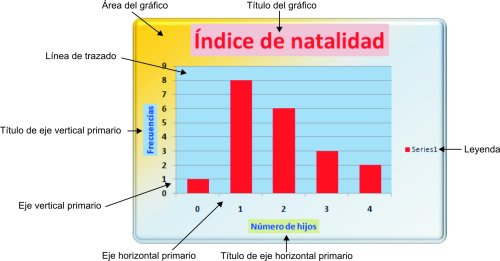
Cuando situamos el ratón sobre un elemento cualquiera y lo mantenemos quieto un momento muestra el nombre del elemento. Para seleccionarlo hacemos clic. Si hacemos doble-clic sobre un elemento del gráfico, muestra la ventana formato de ese elemento, desde donde podemos modificar su aspecto.
Tipos de gráficos
Excel en el menú Insertar en el grupo Gráficos tiene 6 categorías de gráficos estándar, para que podamos elegir el que mejor se ajuste para representar nuestros datos. Si ninguno de estos tipos se ajusta, podemos elegir uno en la categoría Otros gráficos.

Para mostrar todos los
tipos de gráficos hacemos clic en
![]()
Una vez que hemos elegido el tipo de gráfico tenemos para cada uno de ellos, varios subtipos.
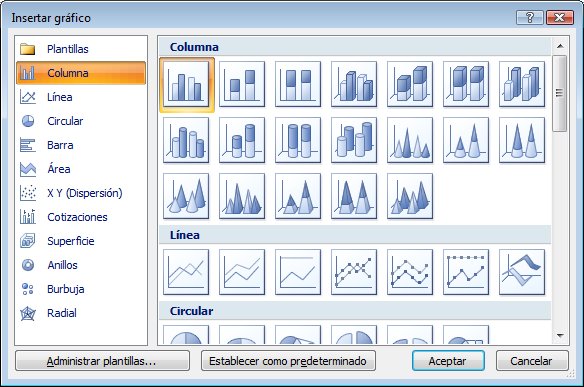
Procedimiento para crear un gráfico
a) En la barra de menús elegimos Insertar, en el grupo Gráficos seleccionamos el que mejor se ajuste a nuestro tipo de datos.
b) En
Diseño elegimos
![]() , en el cuadro
de texto Rango de datos del gráfico selecciona
con el ratón el rango y en el marco Etiquetas del eje horizontal
hacemos clic en el botón
, en el cuadro
de texto Rango de datos del gráfico selecciona
con el ratón el rango y en el marco Etiquetas del eje horizontal
hacemos clic en el botón
![]() , en el cuadro
de texto Rango de rótulos del eje selecciona
con el ratón el rango correspondiente y pulsamos Aceptar y
Aceptar.
, en el cuadro
de texto Rango de rótulos del eje selecciona
con el ratón el rango correspondiente y pulsamos Aceptar y
Aceptar.
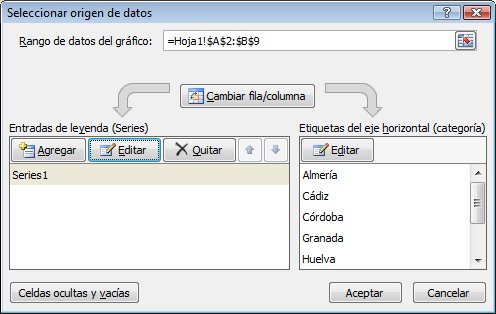
c) Elegimos
Presentación/Etiquetas/![]() ,
escogemos una opción y escribimos el título.
,
escogemos una opción y escribimos el título.
d) Elegimos
Presentación/Etiquetas/![]() ,
seleccionamos una opción y escribimos las etiquetas de cada uno de los ejes.
,
seleccionamos una opción y escribimos las etiquetas de cada uno de los ejes.
e) Si en el gráfico solo hay un tipo de datos desactivamos la leyenda de la parte derecha, para ello, la seleccionamos y pulamos la tecla [Supr]
f) Mediante el menú Contextual de los objetos del gráfico, mejoramos la presentación.
g) También podemos mejorar la presentación del gráfico, seleccionándolo y en Herramientas de gráficos, seleccionar uno de los menús: Diseño, Presentación o Formato.



Modificación de un gráfico
En primer lugar debemos saber que si modificamos los datos de una hoja de cálculo correspondiente a un gráfico se modifica automáticamente el gráfico, pues éste está vinculado a la hoja.
Para mover un gráfico, lo seleccionamos y lo arrastramos.
Para mover un elemento de un gráfico, lo seleccionamos y lo arrastramos.
Para cambiar el tamaño de un gráfico, o de uno de sus elementos, lo seleccionamos y arrastramos uno de los tiradores.
Los gráficos de Excel son vectoriales y por lo tanto, podemos cambiar todos sus elementos.
Muchas de las opciones de formato las podemos modificar directamente a través del menú Inicio, utilizando las herramientas o comandos de formato, como pueden ser, tipo y tamaño de letra, negrita, cursiva, alineación…

Si queremos cambiar las opciones de formato que no están en el menú Inicio, seleccionamos el objeto correspondiente y en el menú Contextual elegimos la última opción Formato... que presenta la ventana de diálogo correspondiente a ese objeto.
Para borrar un elemento, lo seleccionamos y pulsamos la tecla [Supr]
En cualquier momento
podemos deshacer o rehacer los últimos cambios, pulsamos [Ctrl] [Z],
o bien elegimos en la barra rápida,
![]() Deshacer,
Deshacer,
![]() Rehacer.
Rehacer.
Modificación de tipo de gráfico
En el menú Contextual del gráfico elegimos Cambiar tipo de gráfico de series…
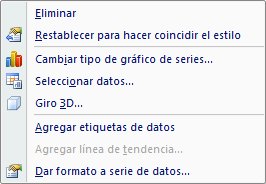
Modificación de los datos de un gráfico
En el menú Contextual del gráfico elegimos Seleccionar datos…
Histogramas
Un histograma es un gráfico de barras, en el que las barras están adosadas unas a las otras. Para transformar un gráfico de barras en un histograma en el menú Contextual de las columnas elige Dar formato a serie de datos…/Opciones de serie/Ancho de intervalo escribe 0%
Ubicación del gráfico
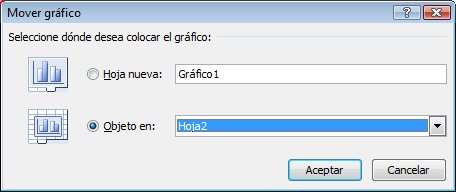
En el menú Contextual del gráfico elegimos Mover gráfico... y aparece la ventana correspondiente. Se puede insertar el gráfico en la misma hoja o en una hoja nueva, reservando todo el espacio para el gráfico.
Formato de ejes y vista 3D
a) Dar formato a eje…: seleccionamos el eje y accedemos su menú Contextual.
Escala: podemos elegir mínimo y máximo.
Alineación: a veces nos interesa elegir en el eje horizontal, vertical para que escriba en vertical los valores.
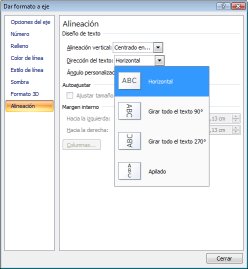
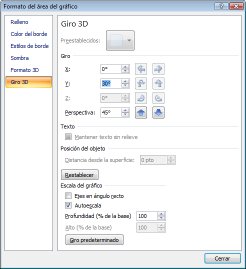
b) Giro 3D...: es una opción de los gráficos tridimensionales. Está en el menú Contextual del gráfico y permite cambiarle el formato, el giro puede ser respecto de:
X: gira en horizontal.
Y: gira en vertical.
Perspectiva: modifica la perspectiva.